
昨年7月に、コピーライターの阿部広太郎さんのTwitterにこんな面白そうなイベントが案内されていたので、すぐに申し込んで視聴しました。
テーマはデザインの解釈
「カードゲームと解釈が繋がると思うんです」と前田さん @DESIGN_NASU からご連絡頂き僕も参加します どんな風に結びつくか楽しみです!
デザインの必殺技カードゲーム完成披露会〜「デザインはデザイナーだけのもの」それ勝手な決めつけかもよ? 〜 https://t.co/xuwB1LE8m5
— 阿部広太郎|『それ、勝手な決めつけかもよ?』3刷🎊 (@KotaroA) July 21, 2021
なんたって、私、
- 今はほとんど休止中やけど、オンライン市役所ゲーム推進課長です
- デザインすることを諦めない公務員です
なので、めちゃめちゃ好物なんですよ、こういうの。
で、このカードゲーム「Desig-win」、CAMPFIREでクラウドファンディングされたんですが、なんとその日のうちにあっという間に支援者が集まって瞬殺!
クラファンを紹介しようと思っていたんですが、紹介しても手に入れることができないので、結局そのまんまになってしまっていました。
デザインを題材にしたゲームなので、ゲーム推進課長としてゲームをプレイする様子を紹介を……とも思ったのですが、純粋にゲームで取り上げている「デザインの必殺技」が興味深く、これをきちんと身につけたいなぁと思った訳です。
……前置き長っ!!
と、いっても「デザインの必殺技」を単純に紹介するのは芸が無いので、私がデザインの必殺技を自主練、しかもゲーム要素も入れてということでやっていこうと思います。
自主練はソリティア
「デザインの必殺技」を学ぶための自主練……一人で遊ぶゲームを「ソリティア」と言います。
「ソリティア」というとWindows3.1でバンドルされていたトランプゲームを思い出しますが、一人遊びの総称なので、ゲーム好きの私は何かをするときに一人遊び(ソリティア)の要素を入れたら面白そうと思ってやっています。
「Desig-win」を使って自主練するなら、やっぱり実際に手を動かしてデザインをしていくのが一番です。
私が参加している全国公務員のオンラインコミュニティ「オンライン市役所」のグループ「生活保護CW課」。
グループページのバナー画像はこんな画像を使っているんですが、元々1:1の比率でパワーポイントで使うために作成した画像を使っていただいていて、ちゃんとしたもの作らないとなぁと思っていました。写真に写っている生活保護手帳も2019年度版だし。
と、いうことで今回は、Facebookのグループページのバナーを作ることにします。
ちなみに、画像サイズはこちらを参考にしています。
[blogcard url=https://www.comnico.jp/we-love-social/social-media-image-sizes-guide]
さて、自主練なので、単にバナー画像を作るだけでは練習になりません。
そこで登場するのが、「Desig-win」です。
結構大きめのカード「デザインの必殺技」が100枚入っています。
カードは4ジャンル×25枚。カラー、レイアウト、タイポグラフィ、フィルターの4ジャンルが多数のデザイナーの実際の作例とともにカード化されています。
シンプルに見ているだけでもめっちゃ勉強になるんですが、また必殺技名がいいんですよねぇ。
「ここはスリットカッターでデザインしよう」
口にするだけでなんか格好いい(これ大事)。
これをソリティア(一人遊び)的に自主練に取り入れるなら、そりゃ「ランダムでカードを引いてやる縛りプレイ」でしょ。
ルールですが、暫定版で
- カードを4枚引いて、そのカードに書かれた必殺技を2種類以上使ってデザインする
で、いってみたいと思います。まぁ、一回目なので後出しでルールをまた考えよう。ルールを考えるのもソリティアの楽しみなので。
では、カードを引いてみましょう。
この4枚が出ました。
ランダムマキビシ[レイアウト]オブジェクトの大きさを調整することで、にぎやかな印象を与えることができる。
ホーガンドロップ[フォント]設計図のように実験的な雰囲気を醸し出すことができる。
スプリングカラーリング[カラー]春の陽気を感じるような晴々とした雰囲気を生み出すことができる。
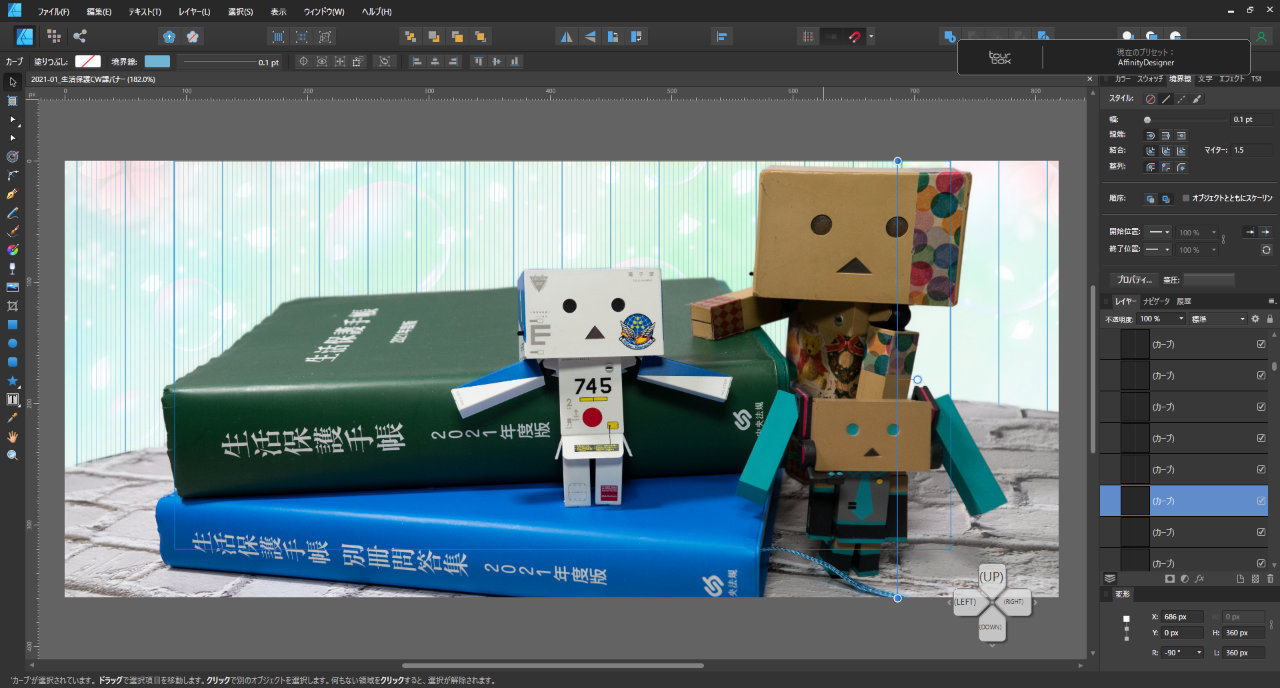 使っているアプリはAffinityDesignerです。
使っているアプリはAffinityDesignerです。曲線とかも下書き線を入れると、いいんだけど、元のフォントが正円と直線だけでデザインされていないので、やり過ぎにならないように、この辺で留めておこう。
- 適切な画像サイズを確認したところまでは良かったけれど、実際に使用したときに通知欄が上にくるのは当たり前なので、それを意図して文字位置を考えるべきでした。
- 「スプリングカラーリング」だから、淡い色合いでと思ったらちょっと薄すぎました。
画像を作成している時ではなく、実際の使用サイズにしたときの可読性の認識が甘いですね。 - 生活保護手帳とダンボーは、前回から引き継いだモチーフなんですが、前回同様冷や汗のミニダンボーを使った方がテーマにあった画像になったなぁ、と。
- 「ホーガンドロップ」を使うんだったら、背景部分は水平で切り取った方がよかったかも。
個人的には自主練に「Desg-win」を使うのはいい練習になるので、これからも隔週に一回くらいのペースでやれればいいな。

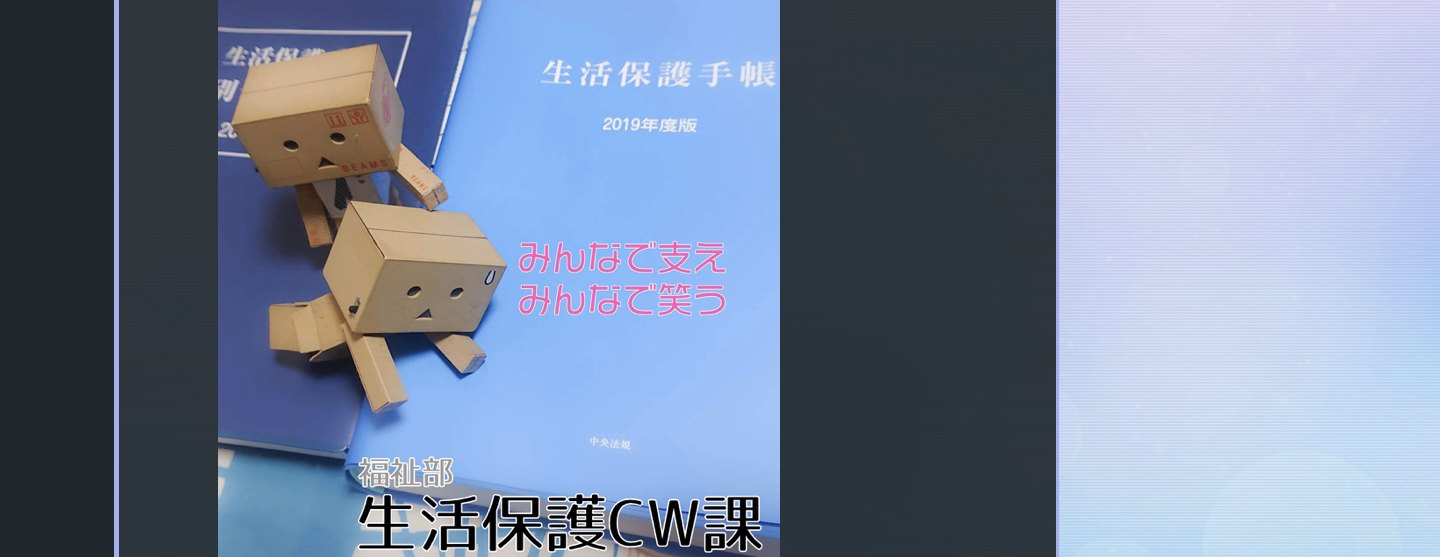






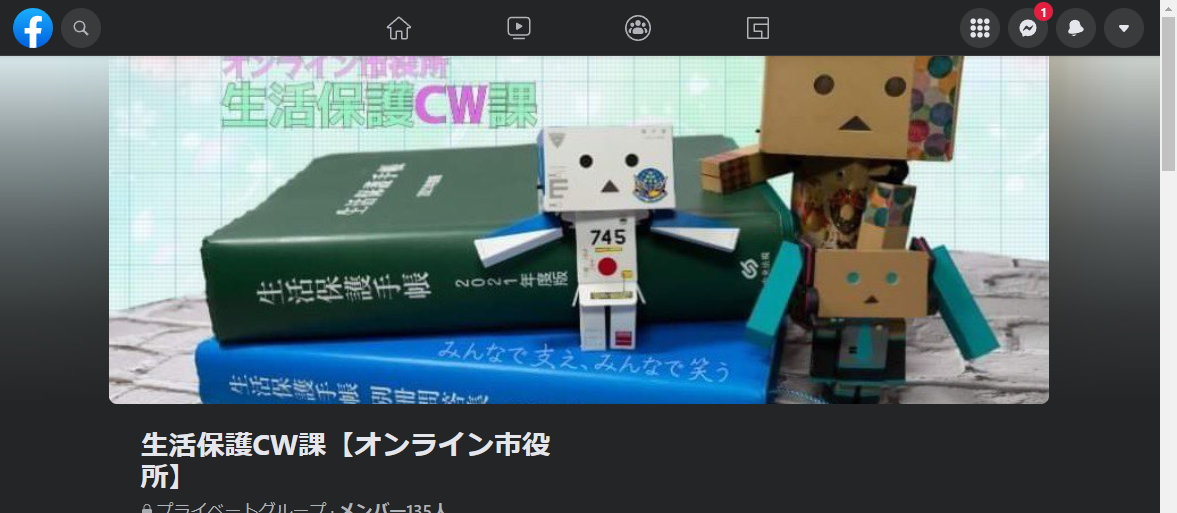
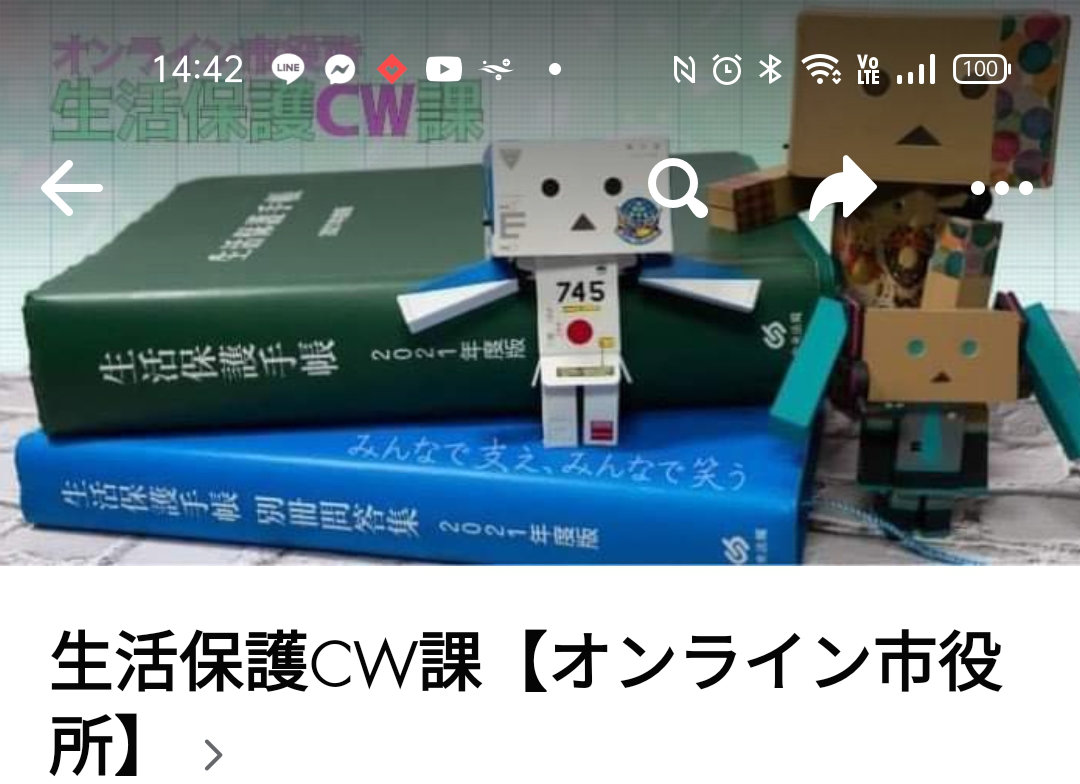

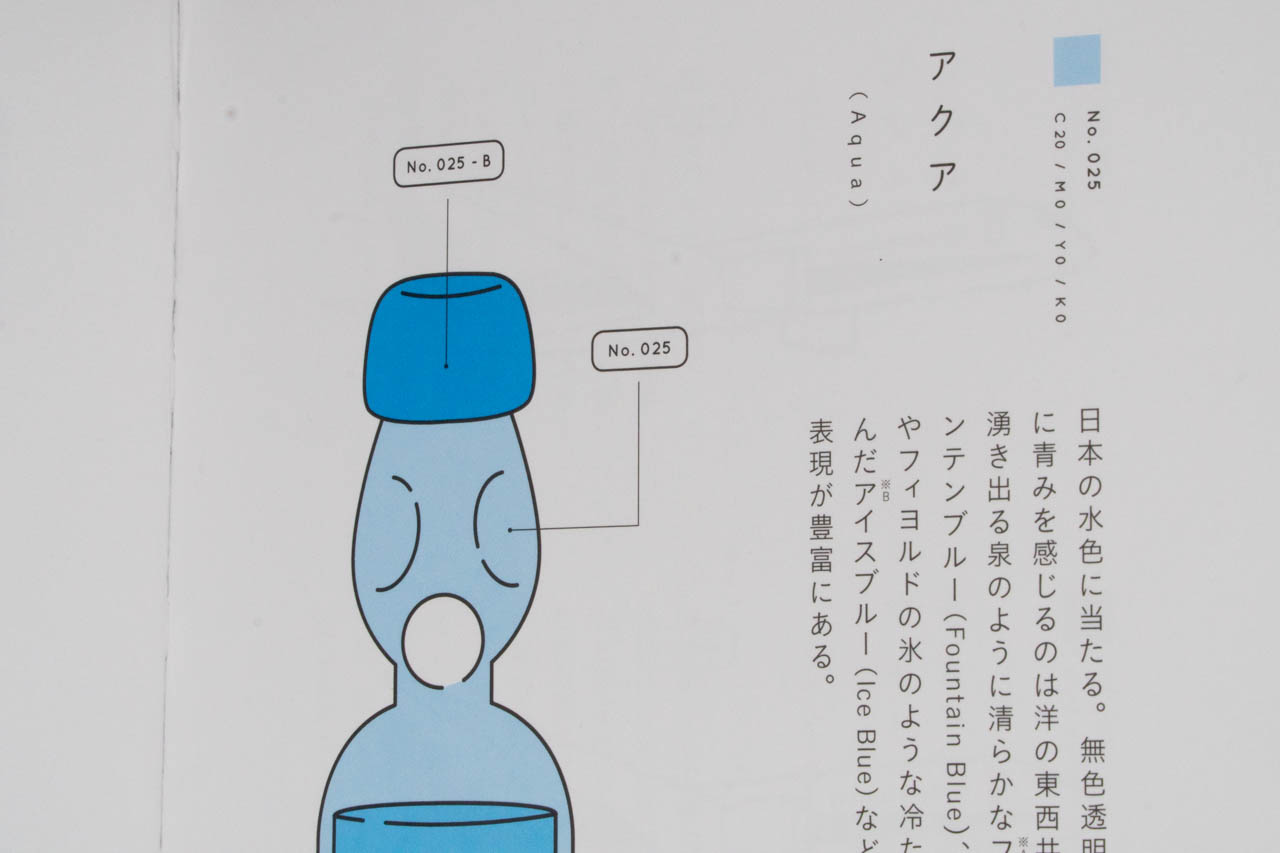






[…] 関連記事 「デザインの必殺技」を身につけるため自主練をしてみる […]